Сакривање скривених елемената система датотека у оперативном систему Виндовс 7
Систем датотека на рачунару стварно не изгледа као да га просечни корисник види. Сви важни елементи система означени су посебним атрибутом "Скривени" - то значи да ће се када активирате одређени параметар, ове датотеке и фасцикле бити визуелно скривене од Екплорера. Када је укључена опција "Прикажи скривене датотеке и фасцикле", ови предмети су видљиви у облику благо бледих икона.
Уз све погодности за искусне кориснике који често приступају скривеним датотекама и фасциклама, опција активног приказа компромитује постојање ових података, јер они никако нису заштићени од случајног брисања од стране неутрошеног корисника (искључујући ставке са власником "Система" ). Да бисте побољшали безбедност складиштења важних података, препоручујемо вам да их сакријете.
Садржај
Визуелно уклоните скривене датотеке и фолдере
Ова места обично чувају фајлове који су потребни за покретачки систем, његове програме и компоненте. То могу бити подешавања, кеш или датотеке лиценце које су од посебне вриједности. Ако се корисник не цесто обраца на садржај ових фасцикли, а затим да визуелно ослободите простор у програму Виндовс Екплорер и обезбедите безбедност за складиштење ових података, морате деактивирати специјални параметар.
Постоје два начина да се то уради, о чему ће се детаљно дискутовати у овом чланку.
Метод 1: "Истраживач"
- На радној површини двапут кликните на икону "Мој рачунар" . Отвориће се нови прозор Екплорер .
- У горњем левом углу одаберите дугме "Распореди" , а затим у контекстном менију који се отвори, кликните на "Фолдер анд оптионс оптионс" .
- У отвореном малом прозору изаберите другу картицу под називом "Приказ" и дођите до дна листе опција. Бићемо заинтересовани за две ствари које имају своја подешавања. Прва и најважнија за нас је "Скривене датотеке и фасцикле" . Само под њим постоје две поставке. Када је опција приказа укључена, корисник ће активирати другу ставку - "Прикажи скривене датотеке, фасцикле и диск јединице" . Морате омогућити опцију која је изнад - "Не приказуј скривене датотеке, фасцикле и дискове" .
Након тога, провјерите присуство цхецкмарк-а у параметру изнад - "Сакриј заштићене системске датотеке" . Неопходно је да обезбеди максималну сигурност критичних објеката. Ово довршава поставку, на дну прозора, кликните на дугме "Примени" и "ОК" . Проверите приказ скривених датотека и фасцикли - у прозорима Екплорер-а не би требало да буду сада.
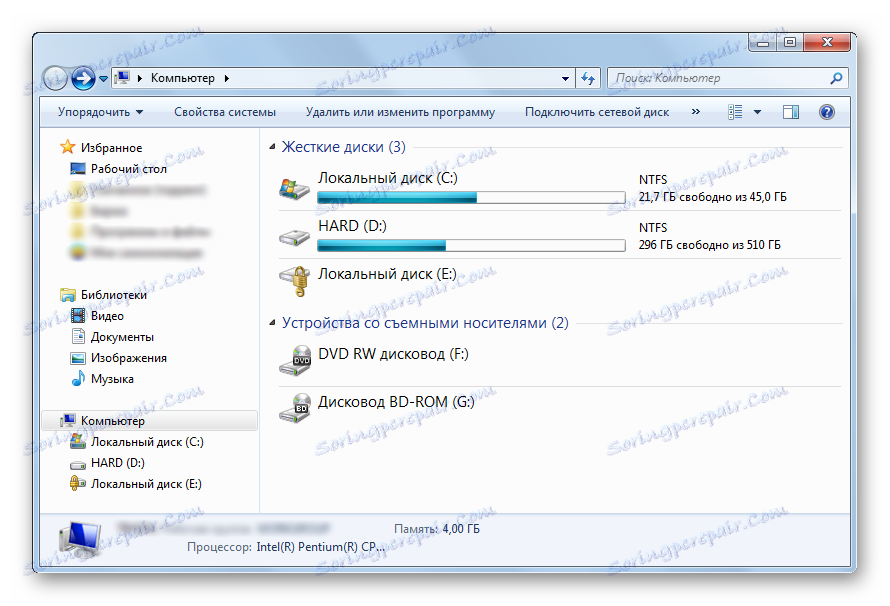
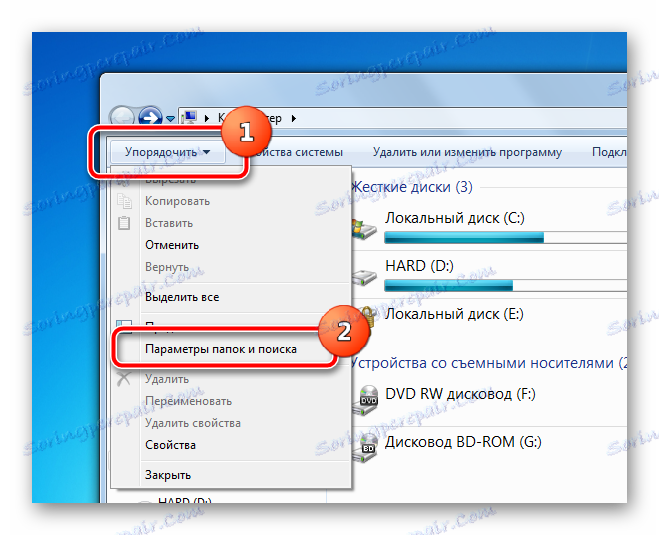
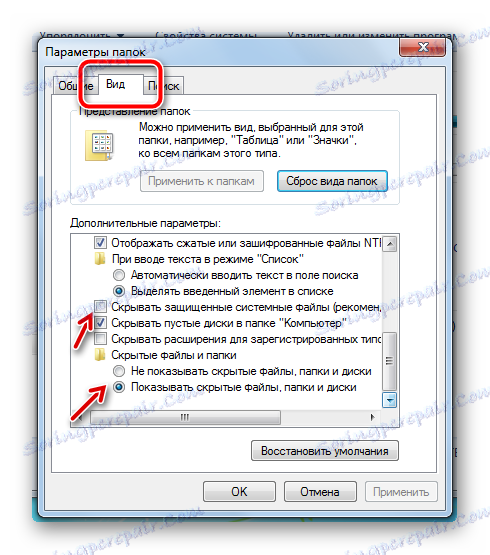
Метод 2: Старт мени
Поставка у другом начину ће се појавити у истом прозору, али начин приступа овим параметрима бит ће мало различит.
- У доњем левом углу екрана кликните једном дугме Старт . У отвореном прозору на самом дну налази се линија за претрагу у коју је потребно унети фразу "Прикажи скривене датотеке и фолдере" . Претраживање ће приказати једну ставку коју треба да кликнете једном.
- Мени "Старт" се затвори и корисник ће одмах видети прозор параметара из горе наведене методе. Остаје само да се померите низ клизач и прилагодите горе наведене параметре.
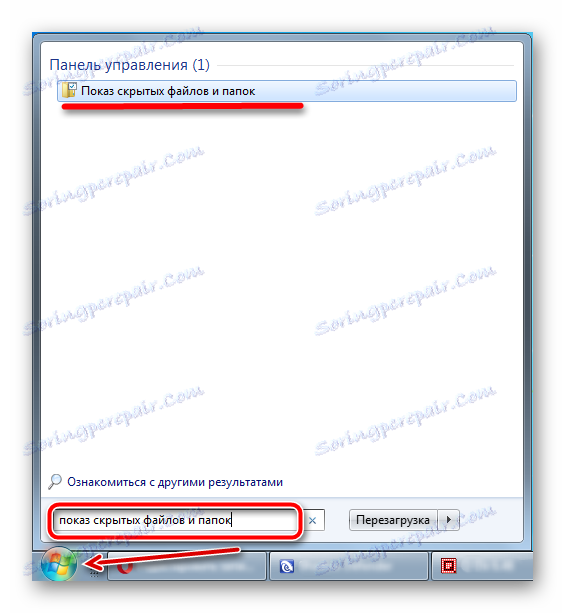
За упоређивање, сцреенсхот ће бити приказан испод, где ће се разлика на дисплеју приказати за различите параметре у корену системске партиције регуларног рачунара.
- Укључен је приказ скривених датотека и фасцикли, омогућен је приказ заштићених елемената система.
- Омогућено је приказивање системских датотека и фасцикли, онемогућавање приказа заштићених системских датотека.
- Приказује све скривене ставке у Екплореру .
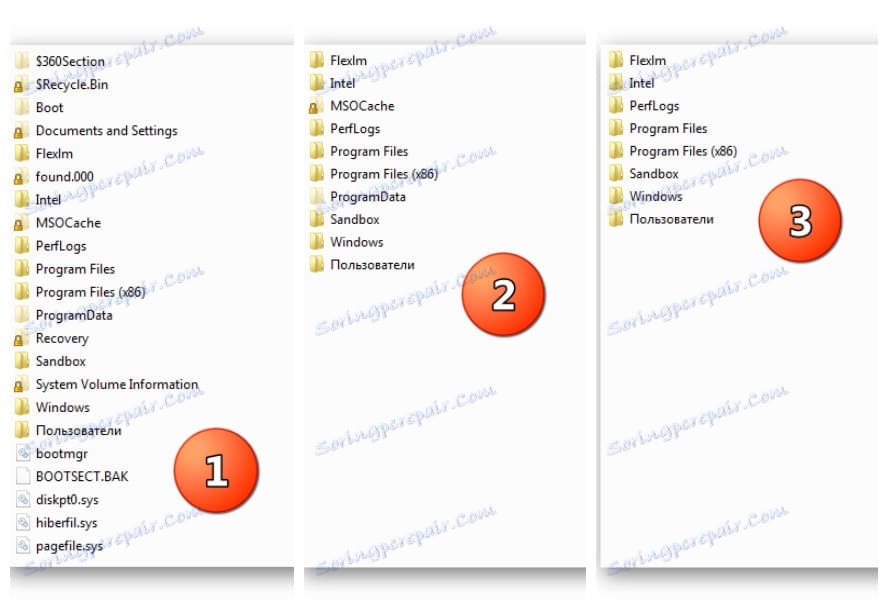
Прочитајте такође:
Како приказати скривене датотеке и фолдере у оперативном систему Виндовс 7
Сакривање скривених датотека и фасцикли у оперативном систему Виндовс 10
Где пронаћи фасциклу Темп у Виндовсу 7
Стога, апсолутно сваки корисник у само неколико кликова може уредити опције за приказивање сакривених елемената у "Екплорер" . Једини услов за ову операцију биће администраторска права корисника или такве дозволе који му омогућавају да изврши измене у поставкама оперативног система Виндовс.
